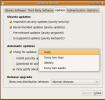Cara Menyesuaikan Desktop KDE
Dari semua lingkungan desktop di Linux, KDE Lingkungan desktop plasma adalah yang paling disambut untuk kustomisasi. Beberapa desktop Linux lainnya mendekati, dan memberikan pengguna sejumlah opsi yang dilakukan KDE. Meski begitu, meskipun KDE terkenal dengan sejumlah besar pilihannya, kenyataannya adalah banyak orang (terutama pemula) tersesat. Ini karena KDE tidak sangat ramah pengguna, dan cenderung menumpuk opsi di atas opsi. Itulah sebabnya dalam artikel ini, kami akan menunjukkan kepada Anda bagaimana menyesuaikan desktop KDE, dalam upaya membantu pengguna baru.
ALERT SPOILER: Gulir ke bawah dan tonton tutorial videonya di akhir artikel ini.
Widget Plasma
Tempat terbaik untuk memulai ketika Anda ingin menyesuaikan desktop KDE adalah widget plasma. Ini adalah "aplikasi" kecil yang dapat ditambahkan pengguna ke desktop, dan panel juga. Untuk memulai dengan widget, pertama-tama pastikan "widget tidak terkunci". Untuk membuka kunci widget, klik menu hamburger di sudut kiri atas desktop. Di dalam menu hamburger, klik "Buka kunci widget".
Dari sini, klik ikon "+ Tambahkan widget" untuk membuka menu widget.

Secara default, desktop Plasma memiliki beberapa widget untuk dimainkan. Hal-hal seperti jam, catatan tempel, dll., Anda dapat mengklik widget apa saja dan menyeretnya ke desktop Plasma. Atau, seret widget ke panel. Widget dapat digunakan di kedua tempat.
Mendapatkan Widget Baru
Selain widget di sistem Anda, Anda dapat mengunduh yang baru. Klik tombol "Dapatkan widget baru" untuk mengunduh widget baru. Ini membuka toko widget di mana widget baru tersedia untuk instalasi.
Gunakan bilah pencarian untuk mencari widget. Atau, klik salah satu dari "pesanan" dengan opsi untuk mengurutkan widget berdasarkan "terbaru", "peringkat", "sebagian besar unduhan" dan sebagainya.
Instal widget baru dengan mengklik "Instal".
Tema Manajer Jendela
Salah satu hal terbaik tentang KDE adalah bahwa pengguna dapat menyesuaikan tampilan window manager secara mandiri. Ini berarti pengguna bebas untuk membuat panel Plasma terlihat satu arah, dan dekorasi jendela yang terlihat jauh berbeda.

Plasma memiliki beberapa tema pra-instal untuk dipilih. Konfigurasikan tema untuk pengelola jendela KWin dengan membuka peluncur aplikasi, dan mengetik "dekorasi jendela". Dekorasi jendela muncul dua kali dalam menu, jadi pastikan untuk mengklik ikon yang memiliki deskripsi "tampilan dan nuansa judul jendela".
Meluncurkan ikon dekorasi jendela membuka menu dengan tema yang telah diinstal sebelumnya untuk dipilih. Pilih salah satu tema di menu untuk menerapkan tema manajer jendela.
Mendapatkan Tema Window Manager Baru
Tidak puas dengan tema untuk pengelola jendela? Jangan khawatir, sangat mudah untuk mengunduh tema baru! Klik tombol "Dapatkan dekorasi baru" untuk menelusuri tema. Gunakan kotak pencarian, atau urutkan berdasarkan peringkat di samping. Instal tema dengan mengklik tombol "instal".
Ikon Tema
Salah satu hal terbaik tentang Linux adalah kenyataan bahwa ada banyak cara untuk menyesuaikannya. Cara terbaik adalah dengan tema ikon. Di desktop Plasma, mengubah tema ikon sangat mudah. Untuk memulai, buka menu aplikasi dan ketik "ikon". Ini akan memunculkan program yang disebut "ikon".

Seperti biasa, ada beberapa ikon tema pra-instal untuk dipilih. Untuk beralih ke salah satu dari mereka, klik salah satu di menu, lalu tombol "terapkan".
Mengunduh Tema Ikon Baru
Pengguna plasma dapat dengan mudah mengunduh tema ikon baru untuk desktop Plasma. Di dalam menu pemilih ikon, klik tombol "dapatkan tema baru". Ini akan memunculkan browser toko KDE. Dari sini, gunakan bilah pencarian (atau tombol sortir di samping) untuk menemukan tema. Instal mereka dengan tombol install.
Lihat dan rasakan
Hal utama terakhir yang dapat Anda sesuaikan pada KDE Plasma adalah "tampilan dan nuansa". Ini adalah istilah yang dibuat oleh KDE Desktop untuk menggambarkan tampilan seluruh desktop, dan semua yang ada di dalamnya. Ini berarti manajer jendela, ruang kerja, tema panel dan tweak kecil lainnya. Untuk menyesuaikan tampilan dan nuansa desktop KDE, buka browser aplikasi dan cari "pengaturan sistem".

Setelah di pengaturan sistem, klik "tema ruang kerja" dan kemudian cari menu "Tampilan dan nuansa".
Di dalam menu tampilan dan nuansa, ada beberapa tema untuk dipilih. Untuk mengubah tampilan dan nuansa desktop, cukup klik pada tema di menu, dan itu akan langsung berlaku.
Dapatkan tema tampilan dan nuansa baru
Seperti semua yang ada dalam daftar, ada opsi untuk mengunduh. Klik tombol "dapatkan penampilan baru" untuk menelusuri tema baru yang akan diinstal.
Kesimpulan
Salah satu hal yang membedakan Linux adalah kebebasan untuk mengambil kendali. Tidak ada sistem operasi komputer mainstream lainnya yang memungkinkan penggunanya untuk menyesuaikan, merobek, dan memainkannya seperti Linux. Karena kebebasan ini, lingkungan desktop seperti KDE Plasma diizinkan untuk bersinar dan menunjukkan nilainya.
Pencarian
Tulisan Terbaru
Cara Mengkonfigurasi Pembaruan Otomatis di Ubuntu Linux
Jika Anda menggunakan Ubuntu, maka secara otomatis Pembaruan Otomat...
Three Ways To Mount / UnMount ISO Images Di Ubuntu Linux
Ada berbagai alat di Windows yang memungkinkan Anda untuk memasang ...
3 sistem operasi Linux terbaik untuk pendidikan
Apakah Anda seorang pendidik yang ingin meningkatkan komputer lama ...